vSphere API를 사용하는 타사 제품을 사용하여 vCenter Server가 포함된 가상 시스템을 복원할 수 있습니다.
vCenter Server가 포함된 가상 시스템의 이미지 기반 복원을 수행할 수 있습니다. 가상 시스템은 FQDN(정규화된 도메인 이름)을 사용하여 DNS 확인을 올바르게 수행할 수 있거나, 시스템의 호스트 이름이 IP 주소로 구성되어 있어야 합니다.
백업된 가상 시스템을 덮어쓰거나 복원된 vCenter Server가 포함된 새 가상 시스템을 동일한 ESXi 호스트에 생성하여 가상 시스템을 원래 위치에 복원할 수 있습니다. 가상 시스템을 새 ESXi 호스트에 복원할 수도 있습니다.
vCenter Server 서비스를 사용할 수 없게 되거나 vSphere Client를 사용하여 타사 사용자 인터페이스에 액세스할 수 없는 경우에 vCenter Server가 포함된 가상 시스템을 타사 장치를 실행하는 ESXi 호스트에 직접 복원할 수도 있습니다.
중요: 스냅샷이 있거나 Fault Tolerance가 구성된 가상 시스템의 복원은 지원되지 않습니다.
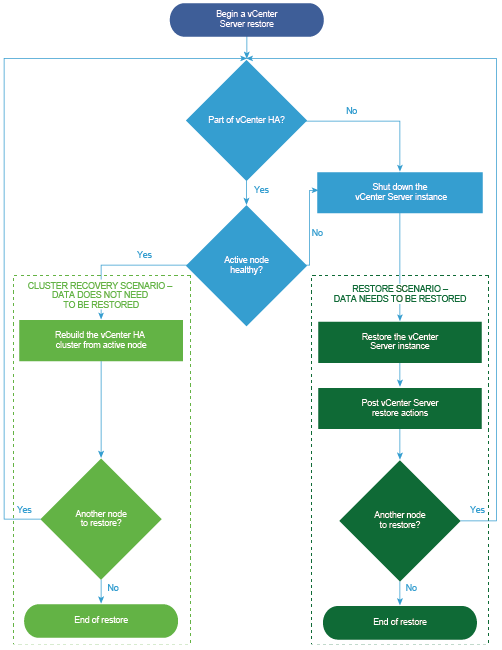
vCenter Server 인스턴스 복원
타사 제품을 사용하여 vCenter Server 환경을 복원할 수 있습니다.
중요:
vCenter Server 인스턴스가 포함된 가상 시스템만 백업 및 복원할 수 있습니다. 타사 제품을 사용하여
vCenter Server를 실행 중인 물리적 시스템을 백업 및 복원할 수 없습니다.
프로시저
다음에 수행할 작업
복원된 vCenter Server 인스턴스가 포함되어 있는 복원된 가상 시스템의 전원을 켭니다.
vCenter 고급 연결 모드 환경 복원
타사 솔루션을 사용하여 vCenter 고급 연결 모드 환경을 복원할 수 있습니다.
중요:
vCenter Server 인스턴스가 포함된 가상 시스템만 백업 및 복원할 수 있습니다. 타사 제품을 사용하여
vCenter Server를 실행 중인 물리적 시스템을 백업 및 복원할 수 없습니다.
프로시저
다음에 수행할 작업
복원된 vCenter Server 인스턴스가 포함되어 있는 복원된 가상 시스템의 전원을 켭니다.